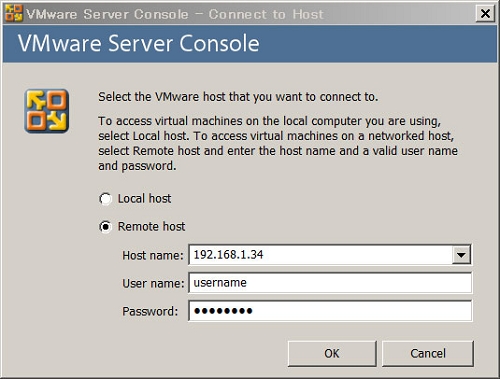VMware Server 1.0を使う
Windows XP環境でVMware Server 1.0を使います。
登録とダウンロード
Windows版のVMware Server 1.0をダウンロードします。
登録
VMwareのダウンロードサイトで登録するとダウンロードできるようになります。登録が終了するとメールでシリアル番号が送られてきます。
ダウンロード
http://downloads.vmware.com/d/info/datacenter_downloads/vmware_server/1_0
VMware-server-installer-1.0.9-156507.exe
VMware-server-win32-client-1.0.9-156507.zip
インストール
VMware Server本体のインストール
ダウンロードしたVMware-server-installer-1.0.9-156507.exeを実行し、VMware Server本体をインストールします。
ダウンロード時にメールでシリアル番号が送られてきます。このシリアル番号はインストール時に必要になります。
インストール後に、Windowsの再起動の要求に従いWindowsを再起動します。
クライアント仮想マシンコンソールのインストール
クライアント側の仮想マシンコンソールは、VMware-server-win32-client-1.0.9-156507.zipを展開した後、VMware-console-1.0.9-156507.exeを実行してインストールします。
VMware Server Consoleの操作
ホストOSのファイアウォールの設定
ホストOS以外から接続する場合、ホストOSのTCPの902番ポートを開放しておく必要があります。
・コントロールパネル → セキュリティセンター → Windowsファイアウォール を選択します。
・Windowsファイアウォール設定画面で 例外タブ を開きます。
・ポートの追加 をクリックし、適当な名前(VMware Server Console)と
ポート番号(902)を入力して TCP を選択して OK をクリックします。
リモート接続
ホスト名、ユーザ名、パスワードを入力してVMware Serverに接続します。
ゲストOSの実行例
ゲストOSとしてRed Hat linux 9.0を実行します。
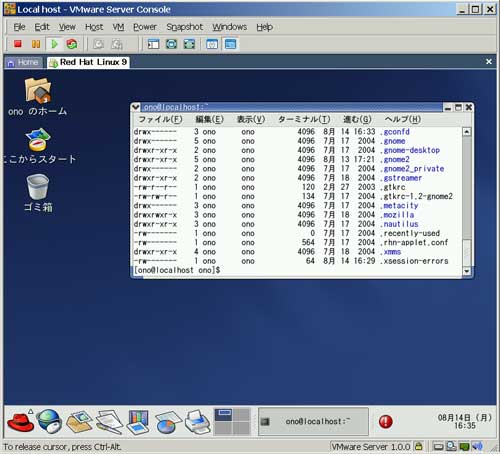
VMware
http://www.vmware.com/
追加 2011.03.10
追加 2010.05.25
2006.08.14